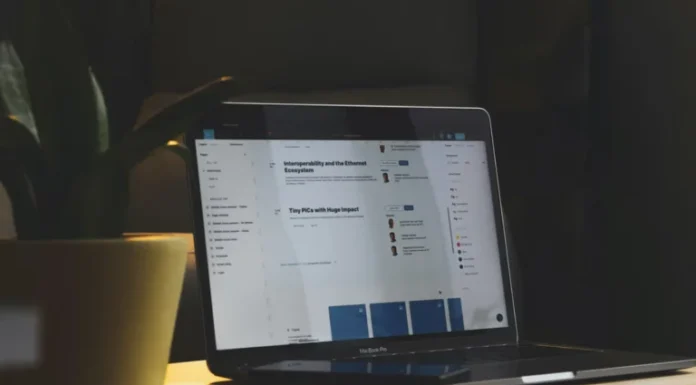Αν δεν έχετε δοκιμάσει ακόμα τη λειτουργία διαγράμμισης κειμένου στο έγγραφο κειμένου σας στα Έγγραφα Google, θα πρέπει να ξέρετε ότι αυτή η επιλογή είναι πραγματικά χρήσιμη. Τουλάχιστον μπορείτε να επισημάνετε ένα λάθος στον φοιτητή σας (αν είστε καθηγητής). Σε κάθε περίπτωση, θα διαφοροποιήσει σίγουρα το έγγραφό σας για οποιοδήποτε θέμα.
Τι χρειάζεστε για να διαγράψετε στο Google Docs
Το Google Docs σας δίνει τη δυνατότητα να κάνετε οποιεσδήποτε αλλαγές στο κείμενό σας. Με τα Έγγραφα Google, μπορείτε να τροποποιήσετε τα έγγραφά σας με όποιον τρόπο θέλετε, ώστε να μην είναι ευχάριστα μόνο για ανάγνωση στον υπολογιστή ή την κινητή συσκευή σας αλλά και σε έντυπη μορφή. Υπάρχουν πολλές ιδιότητες που μπορείτε να προσαρμόσετε στα Έγγραφα Google. Μια τέτοια ιδιότητα είναι η διαγράμμιση.
Οι διαγραμμίσεις χρησιμοποιούνται και θα είναι ιδιαίτερα εύχρηστες στο έγγραφό σας εάν θέλετε να τονίσετε μια λάθος λέξη ή μερικές λέξεις. Στους επεξεργαστές κειμένου, πρόκειται για μια λειτουργία που περιλαμβάνεται στις επιλογές επεξεργασίας. Χρησιμοποιείται κυρίως για να διαγράψετε ορισμένες λέξεις ή φράσεις από το κείμενο, αλλά ταυτόχρονα να τις αφήσετε ορατές στον αναγνώστη. Για παράδειγμα, αν είστε καθηγητής, μπορείτε να χρησιμοποιήσετε τις διαγραμμίσεις για να δείξετε στο μαθητή σας πού έκανε λάθος στην εργασία. Με αυτόν τον τρόπο, είναι προτιμότερο να υποδείξετε τη σωστή απάντηση σε παρένθεση.
Μπορείτε να είστε σίγουροι ότι η προσθήκη διαγραμμίσεων στο έγγραφο του Google Docs δεν είναι αρκετά δύσκολη. Έτσι, δείτε πώς μπορείτε να διαγράψετε το κείμενο στο έγγραφο του Google Docs.
Πώς μπορείτε να χρησιμοποιήσετε μια διαγράμμιση
Αν δεν έχετε χρησιμοποιήσει ποτέ τη διαγράμμιση με επεξεργασία του εγγράφου σας στο Google Docs, πρέπει να γνωρίζετε ότι υπάρχουν διαφορετικοί τρόποι χρήσης της.
Αυτοί είναι διάφοροι τρόποι χρήσης της διαγράμμισης:
- Να διατυπώνει συστάσεις για τη διαγραφή κειμένου στο πλαίσιο της διαδικασίας επεξεργασίας.
- Να κάνετε μια αυθάδη ή δηκτική παρατήρηση.
- Να φτιάξετε μια λίστα με πράγματα που πρέπει να κάνετε ή στοιχεία που πρέπει να προσθέσετε στο άρθρο και στη συνέχεια να τα διαγράψετε όταν τελειώσει η εργασία.
- Ειδικά σε νομικά έγγραφα ή στο ιστορικό πλαίσιο εγγράφων, η διαγράμμιση είναι σημαντική για την κατανόηση του αριθμού των αλλαγών που έγιναν.
Μπορεί να υποστηριχθεί ότι η παρακολούθηση των αλλαγών που έγιναν σε ένα συγκεκριμένο έγγραφο μπορεί να προβληθεί χρησιμοποιώντας την επιλογή Παρακολούθηση αλλαγών. Αυτή η επιλογή είναι συνήθως διαθέσιμη δωρεάν σε όλα σχεδόν τα προγράμματα επεξεργασίας κειμένου. Είναι μια προσιτή επιλογή και μπορεί να εξεταστεί, αλλά είναι επίσης χρονοβόρα επειδή στις περισσότερες περιπτώσεις πρέπει είτε να αποδεχτείτε είτε να απορρίψετε τις αλλαγές που έγιναν στο έγγραφο.
Αυτό απαιτεί πολλά κλικ, δεδομένου ότι πρέπει να διατρέξετε ολόκληρο το έγγραφο για να αποδεχτείτε ή να απορρίψετε τις αλλαγές. Αν χρησιμοποιήσετε την επιλογή διαγράμμισης, όχι μόνο εξοικονομείτε χρόνο, αλλά σας επιτρέπει επίσης να παρακολουθείτε καλύτερα όλες τις προσαρμογές που κάνατε.
Πώς να προσθέσετε μια διαγράμμιση στον ιστότοπο του Google Docs χρησιμοποιώντας τη γραμμή εργαλείων
Αν θέλετε να προσθέσετε μια διαγράμμιση στο έγγραφό σας στο Google Docs χρησιμοποιώντας τη γραμμή εργαλείων, πρέπει να ακολουθήσετε τα εξής βήματα:
- Πρώτα απ’ όλα, ανοίξτε το έγγραφο Google Docs που θέλετε να επεξεργαστείτε.
- Στη συνέχεια, επισημάνετε τα κείμενα που θέλετε να διαγράψετε.
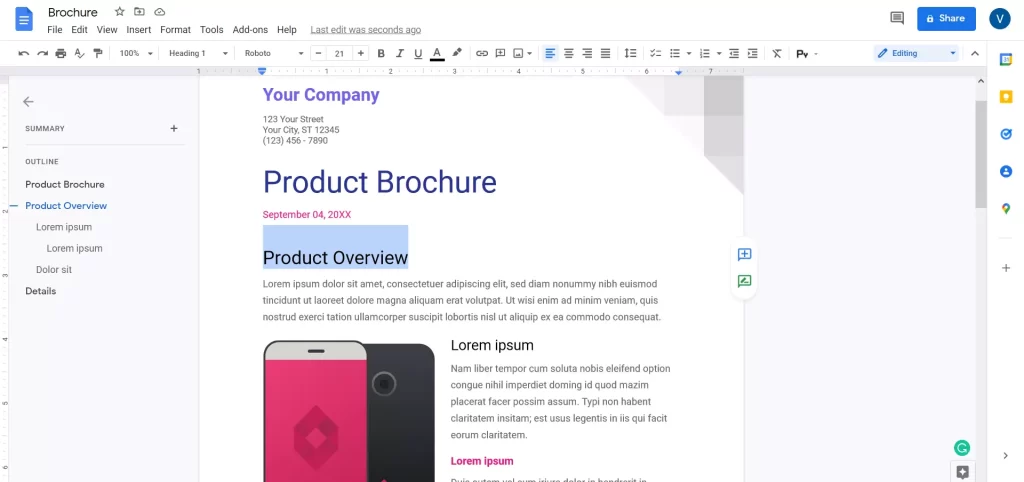
- Στη συνέχεια, κάντε κλικ στην ενότητα “Μορφοποίηση” στη γραμμή εργαλείων.
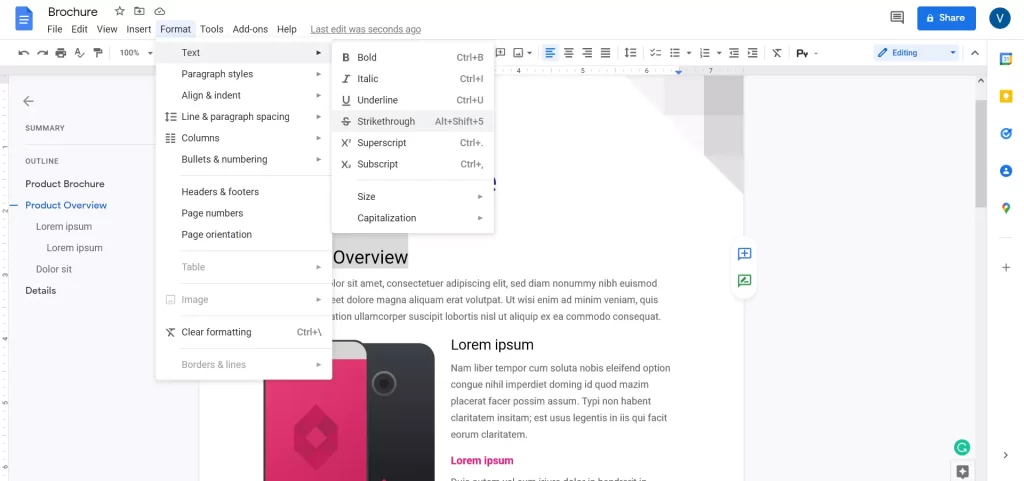
- Τέλος, επιλέξτε “Κείμενο” και κάντε κλικ στην επιλογή “Σβήσιμο”.
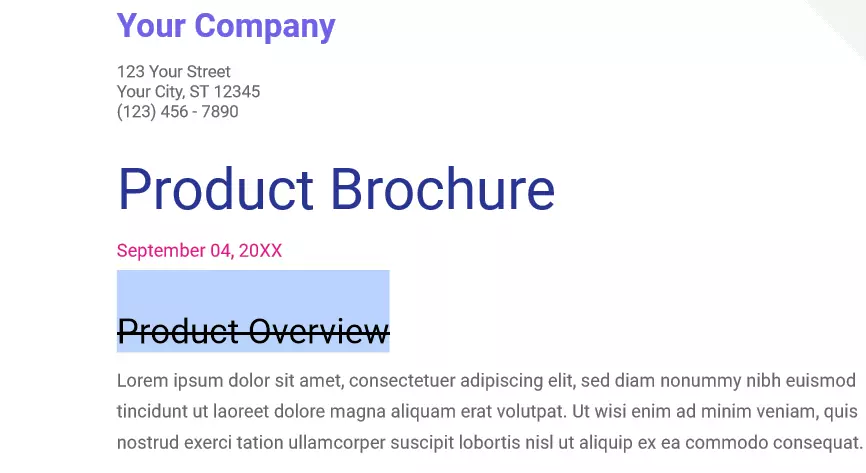
Μόλις ολοκληρώσετε αυτά τα βήματα, το κείμενο θα παραμείνει επιλεγμένο, αλλά θα έχει μια γραμμή που θα το διατρέχει.
Εάν επεξεργάζεστε ένα μεγάλο έγγραφο και πρέπει να επαναλαμβάνετε συνεχώς τη διαδικασία, αυτό μπορεί να είναι χρονοβόρο. Ωστόσο, υπάρχει ένας απλούστερος τρόπος.
Πώς να προσθέσετε μια διαγράμμιση στον ιστότοπο του Google Docs χρησιμοποιώντας μια συντόμευση πληκτρολογίου
Αν θέλετε να προσθέσετε μια διαγράμμιση στο έγγραφό σας στο Google Docs χρησιμοποιώντας μια συντόμευση πληκτρολογίου, πρέπει να ακολουθήσετε τα εξής βήματα:
- Πρώτα απ’ όλα, ανοίξτε το έγγραφο Google Docs που θέλετε να επεξεργαστείτε.
- Στη συνέχεια, επισημάνετε τα κείμενα που θέλετε να διαγράψετε.
- Στη συνέχεια, πατήστε το συνδυασμό πλήκτρων “Alt + Shift + 5” για τα Windows και το Linux και “Command + Shift + X” για το Mac.
Μόλις ολοκληρώσετε αυτά τα βήματα, το κείμενο που έχετε επιλέξει θα διαγραφεί.
Πρέπει επίσης να γνωρίζετε ότι η διπλή διαγραφή και η έγχρωμη διαγραφή δεν είναι διαθέσιμες προς το παρόν στα Έγγραφα Google.
Πώς να προσθέσετε μια διαγράμμιση στην εφαρμογή Έγγραφα Google σε ένα iPhone
Αν θέλετε να προσθέσετε μια διαγράμμιση στην εφαρμογή Έγγραφα Google στο iPhone σας, πρέπει να ακολουθήσετε τα εξής βήματα:
- Αρχικά, ανοίξτε την εφαρμογή Google Docs στο iPhone σας.
- Στη συνέχεια, ανοίξτε το έγγραφο που θέλετε να επεξεργαστείτε και επισημάνετε το κείμενο που θέλετε να διαγράψετε. Μπορείτε να σύρετε τον κέρσορα για να επιλέξετε πολλές λέξεις.
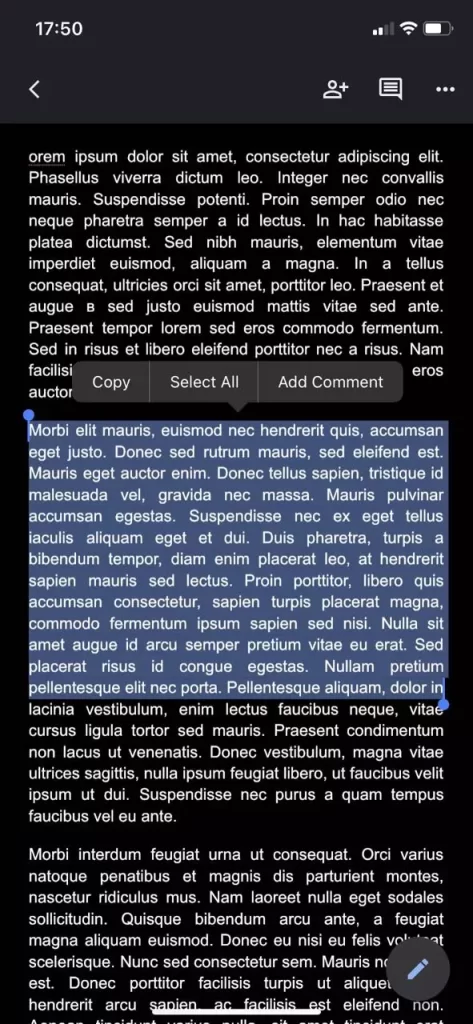
- Στη συνέχεια, πατήστε το εικονίδιο “Γραμματοσειρά” στη γραμμή εργαλείων στο επάνω μέρος της οθόνης.
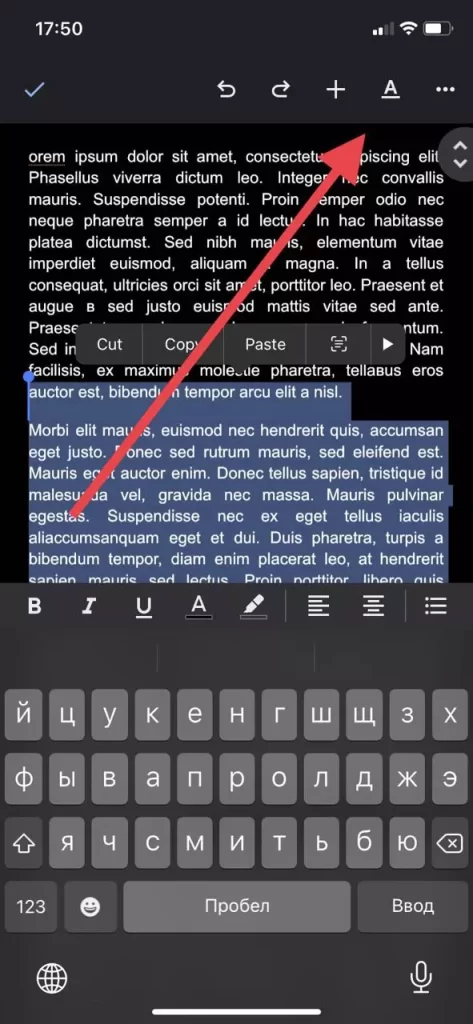
- Τέλος, μεταβείτε στην καρτέλα “Κείμενο” και πατήστε το εικονίδιο “
S” για να εκτελέσετε μια διαγραφή.
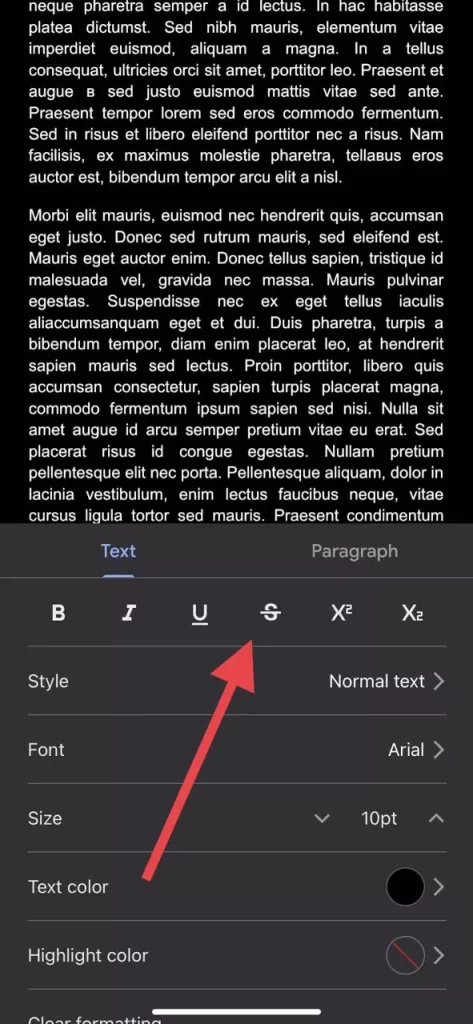
Μόλις ολοκληρώσετε αυτά τα βήματα, θα μπορείτε να προσθέσετε μια διαγράμμιση στην εφαρμογή Google Docs στο iPhone σας.
Πώς να προσθέσετε μια διαγράμμιση στην εφαρμογή Έγγραφα Google σε μια συσκευή Android
Αν θέλετε να προσθέσετε μια διαγράμμιση στα Έγγραφα Google στη συσκευή σας Android, πρέπει να ακολουθήσετε τα παρακάτω βήματα:
- Αρχικά, ξεκινήστε την εφαρμογή Έγγραφα Google στη συσκευή σας Android και μεταβείτε στο έγγραφο που θέλετε να επεξεργαστείτε.
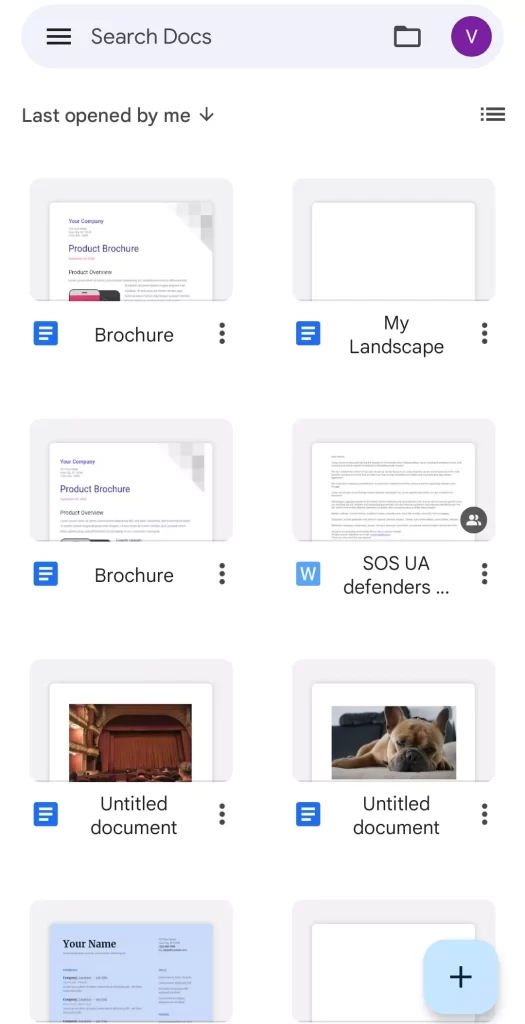
- Στη συνέχεια, ανοίξτε το αρχείο σας Google Docs και πατήστε το εικονίδιο με το μολύβι για να ξεκινήσετε την επεξεργασία.
- Τώρα, επισημάνετε το κείμενο που θέλετε να διαγράψετε.
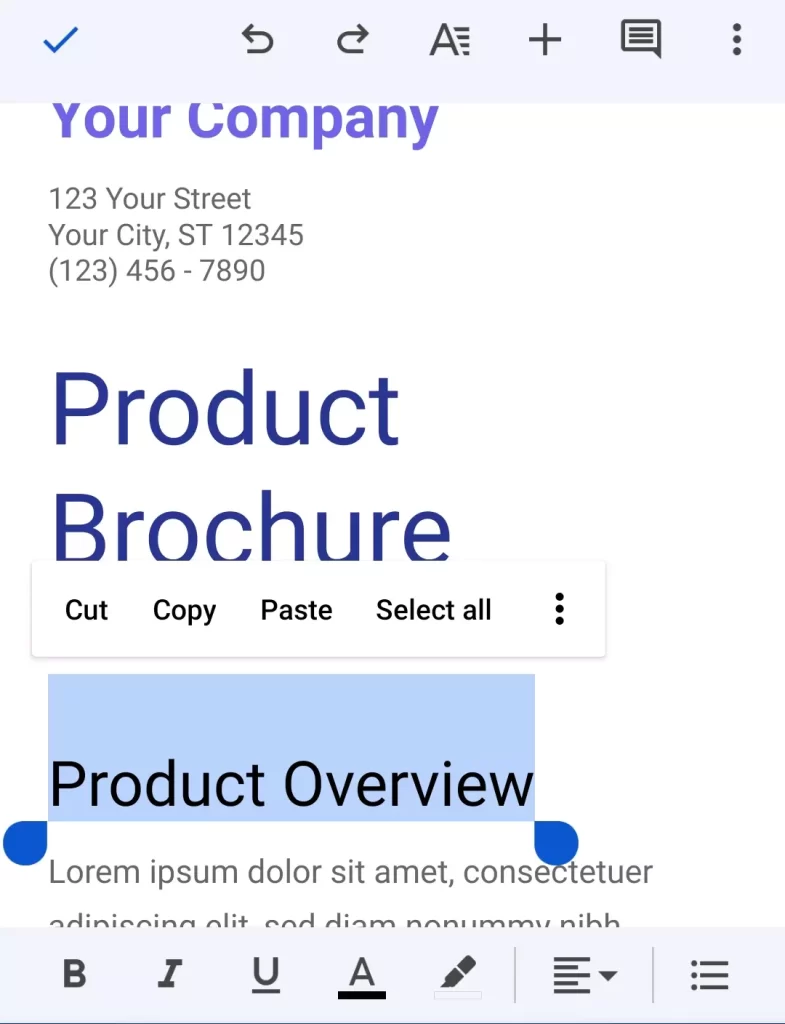
- Στη συνέχεια, πατήστε το εικονίδιο “Γραμματοσειρά” (το εικονίδιο “Α”) στη γραμμή εργαλείων στο επάνω μέρος της οθόνης.

- Τέλος, μεταβείτε στην καρτέλα “Κείμενο” και πατήστε το εικονίδιο “
S” για να διαγράψετε το επιλεγμένο κείμενο.
Μόλις ολοκληρώσετε αυτά τα βήματα, θα μπορείτε να προσθέσετε μια διαγράμμιση στην εφαρμογή Έγγραφα Google στη συσκευή σας Android.
Αν θέλετε να γίνουν όλα όπως ήταν. Αυτό σημαίνει ότι θα πρέπει να εκτελέσετε τα ίδια βήματα για να αφαιρέσετε το κείμενο με διαγραμμίσεις στο έγγραφό σας στο Google Docs.
Μπορείτε να χρησιμοποιήσετε την ίδια συντόμευση στο πληκτρολόγιό σας ή τις ίδιες οδηγίες για τη διαγράμμιση για να αναιρέσετε όλα αυτά τα βήματα αν χρησιμοποιείτε τα Έγγραφα Google μέσω του ιστότοπου.
Σε περίπτωση που χρησιμοποιείτε το Google Docs στο iPhone ή το Android, θα πρέπει επίσης να ακολουθήσετε όλα τα βήματα που ακολουθήσατε προηγουμένως για τη διαγραφή για να αναιρέσετε όλες αυτές τις ενέργειες.
Λοιπόν, αυτά είναι όλα όσα πρέπει να γνωρίζετε για τη λειτουργία διαγράμμισης στα Έγγραφα Google.